Пк HP — Ошибка 900, 901, 909, 90A, 90B, 90E, 90F, 911 отображается на черном экране
При запуске компьютера системный вентилятор может вращаться быстрее и работать громче. На экране может отображаться одно из следующих сообщений об ошибке.
- Системный вентилятор (90a) Система обнаружила, что охлаждающий вентилятор работает неправильно. Нажмите клавишу Ввода, чтобы удалить сообщение.
- Системный вентилятор (90b) Система обнаружила, что охлаждающий вентилятор работает неправильно. Через 15 секунд система отключится.
- Сбой скорости системного вентилятора (90f) Данная ошибка указывает на то, что существует проблема, связанная с системой охлаждения.
- Отказ скорости вращения вентилятора процессора (909) Система обнаружила, что вентилятор охлаждения может работать неправильно.
- Вентилятор процессора (900) не обнаружен или неисправен.
- Вентилятор корпуса 901 не подключен или неисправен
- Вентилятор блока питания 90E не подключен или неисправен
- Вентилятор видеомодульа 911 не подключен или неисправен
Для устранения этой ошибки выполните действия, описанные в этом документе.
Устранение ошибки 900, 909, 90A, 90B, 90F на черном экране
Для устранения этой ошибки выполните следующие действия.
Нажмите клавишу » Ввод», чтобы очистить сообщение и разрешить системе загрузиться с рабочего стола Windows.
Выключите компьютер, осмотрите и очистите внешние вентиляционные отверстия от пыли, продувив вентиляционные отверстия. Пыль может накапливаться внутри вентиляционных отверстий и вокруг компонентов внутренней системы охлаждения, что препятствует отведению тепла.
Дополнительную информацию о снижении температуры внутри корпуса компьютера см. в документе «Ноутбуки HP — Снижение температуры внутри корпуса ноутбука для предотвращения перегрева на настольных компьютерах с ОС Windows или HP » — Снижение температуры внутри корпуса компьютера для предотвращения перегрева.
После удаления пыли включите компьютер. Если ошибка сохраняется, выполните следующие шаги.
выполните сброс аппаратных настроек. Выполнение аппаратного сброса может сбросить записанные тепловые значения в памяти и позволит вам использовать компьютер на короткое время для доступа и сохранения важных файлов перед выполнением обслуживания.
Дополнительную информацию об аппаратном сбросе см. в документе «Компьютеры HP — Сброс настроек компьютера в результате отключения питания».
В некоторых случаях может помочь обновление BIOS.
Дополнительную информацию об обновлении BIOS см. в документе, установленном на вашем компьютере:
- Потребительские ноутбуки HP – Обновление BIOS (базовая система ввода-вывода) (ОС Windows)
- Потребительские настольные ПК HP – Обновление BIOS (базовая система ввода-вывода) (ОС Windows)
- Ноутбуки HP для бизнеса – Обновление BIOS (базовая система ввода-вывода)
- Настольные ПК HP для бизнеса – Обновление BIOS (базовая система ввода-вывода)
Что это за сообщение и как от него избавиться?
Некоторые пользователи ноутбуков HP при включении могут столкнуться с сообщением следующего содержания, после непродолжительного отображения которого происходит автоматическое выключение ноутбука:
The system has detected that a cooling fan is not operating correctly.
Далее с новой строки идет продолжение:
Continued operation is not recommended and may cause unpredictable behavior that could result in random shutdown, data loss or possible system damage. The system will shut down in 15 seconds. To prevent shutdown and continue operation, press the Enter key now.
Завершается все это кодом ошибки:
System Fan (90b)
И предложением нажать клавишу “Enter” для продолжения загрузки ноутбука. Если это сделать, то загрузка продолжается в штатном режиме.
В данной статье мы расскажем что это за сообщение, почему оно появляется и что сделать, чтобы от него избавиться.
CPU fan error Press F1
Это предупреждение возникает тогда, когда кулер радиатора процессора попросту не работает. Кулер — это, как Вы и догадались, вентилятор, задача которого охлаждать оборудование.
Засорился, или сломался кулер?
Итак, что делать в случае, если возникла подобная проблема? Для начала нужно осмотреть проблемный кулер, провести поверхностную диагностику. Это делается достаточно просто:
Вам необходимо открыть стенку системного блока Вашего компьютера. Далее — включаем питание и смотрим: работает ли кулер? Итак, кулер не работает. Не спешите отчаиваться. Вполне возможно, что все дело в скопившейся пыли, которая не дает аппарату работать, так как надо. Если Вы видите, что вентилятор полностью забит пылью, то вам следует сделать предпринять следующие шаги:
А точнее выполнить очистку своего компьютера, вот Вам кстати статья:
1
С большой осторожностью открываем защелки системы охлаждения (важно: Вам нужно, чтобы она была отсоединена от разъемов или платы). 2. Снимаем охлаждающую систему
Снимаем охлаждающую систему
Опять же с большой осторожностью: не повредите там ничего!
Снимаем охлаждающую систему
Опять же с большой осторожностью: не повредите там ничего!. 2. Снимаем охлаждающую систему
Опять же с большой осторожностью: не повредите там ничего!
Снимаем охлаждающую систему
Опять же с большой осторожностью: не повредите там ничего!. 2
Снимаем охлаждающую систему
2. Снимаем охлаждающую систему
Опять же с большой осторожностью: не повредите там ничего!
3. Откручиваем или снимаем сам вентилятор.
4. Отсоединяем и продуваем радиатор. При этом лучше всего использовать специальный пылесос. Можно и без него, но с ним будет надежнее.
5. Тщательно вычищаем.
6. Собираем вентилятор, соединив его с радиатором. Закрепляем вентилятор обратно на систему охлаждения.
7. Далее вы подключаете питание для вентилятора, соединив его с разъемом CPU_FAN
8. Смотрим: помогло ли?
Если не помогло (хотя Вы все сделали правильно), то это значит, что Ваш вентилятор сломался. Наиболее верным в таком случае будет заменить его на другой. Поверьте, так будет лучше. К этой статье прилагаю видео, в котором Вы наглядно увидите как правильно снять и установить кулер с процессора.
Кстати, предупреждение CPU fan error Press F1 может появиться и, потому, что Вы подключили ваш вентилятор к неправильному разъему. К примеру, Вы допустили ошибку и подсоединили его не к CPU Fan (как я вам советовали выше), а к таким разъемам, как Chassis Fan или Power Fan. В итоге BIOS просто не может «увидеть» Ваш кулер выдает ошибку.
Поэтому прежде чем сделать вывод, что вентилятор сломался — проверьте, может быть, причина в вашей ошибке?
Двигаемся дальше, если кулер исправный и подключен к своему разъему (CPU Fan), а ошибка CPU fan error при включении компьютера продолжает появляться, тогда вполне возможно, что ошибка может быть системная.
Системная ошибка
Еще одна причина CPU fan error — это ошибка в работе программы, контролирующей обороты вентилятора. Если она настроена неправильно, то оборудование может перегреться и сломаться, или в лучшем случае — аварийно отключиться.
Как это проверить? Не так уж и сложно я Вам скажу, уважаемые друзья.
1) Заходим в BIOS. (про BOIS можете прочитать в
2) Ищем Hardware Monitor.
3) Смотрим на показатели вращений/оборотов кулера. Если он очень низок, то оборудование может перегреться еще до того, как ваш вентилятор начнет работать.
Конечно, Вы всегда можете выключить контроль BIOS. Просто включите «ignore» (вот здесь: CPU Fan Speed/Hardware Monitor). В зависимости от модели материнской платы. В моем случае я перехожу в раздел загрузки (BOOT) и меняю Enabled на Disabled:
Но имейте виде, что тогда Вы должны будете самостоятельно наблюдать за вашим кулером и температурой процессора. Это нужно делать на свой страх и риск, ведь уследить за этими показателями не так просто и потом всегда будет риск поломки оборудования из-за перегрева.
Завершая сегодняшний пост, я надеюсь, что выше представленные советы помогут Вам разобраться: что не так с вашим оборудованием? Впрочем, если Вы сомневаетесь в результатах своего ремонта — лучше доверьте его специалисту. Не рискуйте своим «железом» понапрасну.
Как Вам статья? Буду рад, если Вы воспользуетесь кнопочками социальных сетей, которые находятся ниже данной статьи. Все до скорой встречи!
На ноутбуке HP при загрузке ошибка: 90A, 90B, 90F, 909, 900
Если вы пользователь ноутбука или моноблока HP, то в какой-то момент при включении устройства можете столкнуться с уведомлением об ошибке. Каждый код имеет свое значение. Чтобы вам не пришлось искать каждую расшифровку ошибки при загрузке, я опишу их всех в этой статье.
Что мне нравится в ноутбуках HP, так это то, что производитель позаботился о пользователях (Dell кстати тоже). В случае, если ноутбук внезапно отключился или ещё какая-либо причина, то при включении устройство выдаст на черном экране код ошибки, расшифровав который, можно понять причину.
В этой статье опишу ошибки, связанные с системой охлаждения, которые встречаются при запуске компьютерной техники Hewlett-Packard, и разъясню их значение.
Коды ошибок System Fan
Для начала опишу коды ошибок и их расшифровку производителем:
- System Fan (90A). Система обнаружила, что вентилятор работает неправильно.
- System Fan (90B). Система обнаружила, что вентилятор работает неправильно.
- System Fan (90F). Сбой скорости вращения системного вентилятора.
- System Fan (909). Сбой скорости вращения вентилятора ЦП.
- System Fan (900). Вентилятор ЦП не обнаружен или может быть неисправен.
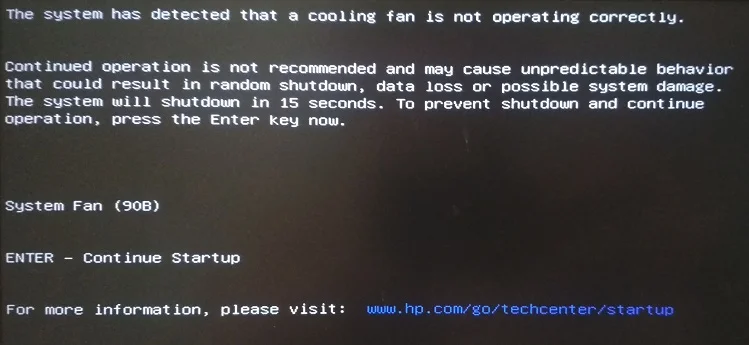
Самая частая ошибка System Fan (90B). Это говорит о том, что устройство последний раз принудительно отключилось из-за перегрева. В микропрограмме прописано ограничение на максимальную температуру, у каждой модели свое значение, например 95 °C. Когда температура достигает этой отметки, то компьютер автоматически выключается, во избежание дальнейшего перегрева и возможного сгорания чипов. При следующем запуске, пользователь видит ошибку System Fan (90B). Нажав Enter, можно прогрузить систему далее, но я бы рекомендовал разобраться с системой охлаждения, так как дальше устройство будет выключаться все чаще.
Причин, по которой ноутбук перегревается и выключается, может быть несколько:
Система охлаждения забита пылью. Поток горячего воздуха не может быть выведен. То есть тепло циркулирует внутри ноутбука, но не выводит его наружу.
Высохла термопаста. Термоинтерфейс служит связующим веществом между чипом и теплоотводной трубкой. Когда термопаста пересыхает, то теплоотвод сильно ухудшается. То есть чип нагревается, но не может полноценно отвести тепло к теплоотводной трубке.
Неисправен вентилятор. В случае, когда вентилятор не вращается или делает это очень медленно, то он не способен остудить теплоотводную трубку. Иногда бывает, что лопасти кулера клинет кусок спрессованной пыли, в этом случае достаточно извлечь её, и все снова заработает. Если вентилятор медленно вращается, а может и вовсе не работает, рекомендую разобрать улитку, на многих моделях HP лопастная часть съёмная, смажьте центральный штуцер техническим маслом (достаточно одной капли), вставьте все обратно и проверьте. Не помогло? — Тогда требуется заменить вентилятор.
Неисправна теплоотводная трубка. Трубка содержит внутри инертный газ, который позволяет совершать мгновенный теплообмен по всей площади. Иногда случается (чаще при демонтаже), что трубка трескается и газ выходит наружу. Это приводит к тому, что один конец теплоотводной пластины нагревается, но не может отвести его в другой конец к вентилятору для дальнейшего охлаждения. Проверить можно сняв её, нагрев один конец, если противоположная сторона нагревается, значит исправна, если нет, значит пробита. Лечится заменой на исправную.
Отсутствие циркуляции воздуха
Первое, обратите внимание, не потерялись ли у ноутбука резиновые ножки. Их отсутствие уменьшает зазор между ноутбуком и поверхностью, что ухудшает циркуляцию
Второе, если ваш ноутбук лежит на диване или кровати, то у вас перекрываются зазоры на втягивание и вывод воздуха. Помимо перегрева, это также приводит к тому, что система охлаждения быстро засоряется шерстью и пылью, так как начинает работать как пылесос.
У пользователя за раз может быть обнаружено до трех вышеописанных причин, почему ноутбук выдаёт одну из ошибок: 90A, 90B, 90F, 909, 900.
Почему греются HP pavilion серий dv6-6000 dv7-6000 g6 и причины ошибки System fan (90B)

И наоборот, есть явно неудачные линейки продуктов с конкретным заводским браком или «слабым местом».
Для ноутбуков HP Pavilion DV6 серии 6000 и HP pavilion DV7 серии 6000, а также g6 слабым местом является система охлаждения. С этого места — немного подробнее.
Также данная проблема описана в этом блоге.
Проблема №1 — неисправен вентилятор
Вентилятор, он же кулер — от англ. coolig fan-охлаждающий вентилятор.
Уже не в первый раз к нам обращаются клиенты с проблемой, когда их Pavilion DV6, Pavilion DV7-6ххх или HP g6 не включается, а на экране появляется сообщение об ошибке с кодом System Fan (90B).
Само сообщение выглядит так:
«The system has detected that a cooling fan is not operating correctly.
Continued operation is not recommended and may cause unpredictable behavior that could result in random shutdown, data loss or possible system damage. The system will shutdown in 15 seconds. To prevent shutdown and continue operation, press the Enter key now.
ENTER — Continue startup
For more information, please visit: www.hp.com/go/teachcenter/startup»
Такое сообщение и код ошибки говорят о том, что вентилятор системы охлаждения не запустился и, чтобы не произошел перегрев ноутбука, устройство рекомендуется не включать, затем ноутбук автоматически выключится через 15 секунд. Однако можно игнорировать сообщение и продолжить включение, нажав клавишу Enter.
Правда, в этом случае, ноутбук все равно выключится не загрузившись до рабочего стола от перегрева.
Вентиляторы на ноутбуках серий HP DV6-6000, G6 и DV7-6000 слабенькие и после небольшого срока эксплуатации приходят в неисправное состояние. А если учесть что от пыли сами пользователи их не чистят — это увеличивает шансы на неисправность.
Решение проблемы: в 90% случаев — замена вентилятора (кулера).
Заменить кулер (вентилятор) на HP DV6, DV7, HP pavilion g6 можно в любом сервисном центре вашего города. Наш сервисный центр — не исключение. Замена вентилятора вместе с работами, обходится, как правило, около 2 тыс. руб (В вашем городе стоимость может отличаться)
Можно заменить вентилятор самостоятельно. С одной стороны — вы все делаете на свой страх и риск, а с другой — экономите рублей 800, а то и больше. Остается только купить кулер для HP DV6-6000 (DV7-6000) G6 и найти инструкцию по разборке (ссылки ниже).
Инструкция по разборке hp pavilion dv6 есть на youtube, вот она:
Там же, на youtube, можно найти такую же инструкцию по разборке dv7 и G6
Вот видеоинструкция для g6:
Купить вентилятор для Dv6-6000 (также подойдет для DV7-6000) можно в нашем интернет магазине: оригинальный вентилятор MF60120V1-C180-S9A или совместимый вентилятор KSB0505HB.
Купить вентилятор для ноутбука HP G42, G56, G62, CQ42, CQ56, CQ62, CQ72, G72, Pavilion G4, G6, G7 можно там же: MF75120V1-C050-S9A.
Для покупки достаточно перейти по ссылкам и оформить заказ:
 |
| MF60120V1-C180-S9A ВЕНТИЛЯТОР ДЛЯ HP PAVILION DV6 6000 DV7 6000 |
 |
| KSB0505HB ВЕНТИЛЯТОР ДЛЯ HP PAVILION DV6 6000 DV7 6000 |
Вентилятор для G6 отличается от dv6 и dv7
Обратите на это внимание. Если вам нужен вентилятор на HP G6 можете купить такой:

Такой кулер подойдет к ноутбукам : HP G42, G56, G62, CQ42, CQ56, CQ62, CQ72, G72, Pavilion G4-1000, G4-1100, G4-1200, G6-1000, G6-1100, G6-1200, G7-1000, G7-1100, G7-1200, G7-1300
Проблема №2 — Ноутбуки HP pavilion dv6-6000, dv7-6000 и HP G6 сильно греются
Причем не просто греются — они перегреваются, вплоть до выключения.
У этой проблемы может быть одна из трех причин:
- Вентилятор уже начал работать нестабильно (кратковременные остановки, неравномерность оборотов) и скоро вы столкнетесь с ошибкой 90B, которая неизбежно влечет за собой замену вентилятора.
- Вентилятор вращается с одной скоростью и на малых оборотах, а при повышении нагрузки на процессор увеличения оборотов не происходит. В этом случае вы не слышите привычного гула лопастей когда запускаете игру или видео, а ноутбук выключается спустя 2-10 минут после запуска «тяжелого» приложения.
- Радиатор системы охлаждения забился пылью. И на каких бы оборотах не вращался вентилятор — горячему воздуху некуда выходить (решетка радиатора забита) и он остается в корпусе ноутбука возле процессора и видеочипа. В добавок, ко времени когда радиатор забит пылью и шерстью — уже высыхает заводская теплопроводная паста, что тоже ухудшает охлаждение.
Справедливости ради, стоит отметить, что проблема № 3 свойственна для 90% ноутбуков и решается чисткой ноутбука HP в сервисном центре или своими силами.
Первый и второй пункты, увы, решаются только заменой кулера.
Удачи вам с вашими цифровыми друзьями. Не ломайтесь. Ну а если что — вы знаете к кому обращаться
Как исправить ошибку CPU Fan Error
1. Убедитесь, что вентилятор вращается
Загляните внутрь системного блока, а лучше аккуратно снимите боковую крышку с левой стороны и проверьте вращение вентилятора процессора.
Если кулер не крутится, то ему, вероятно, что‑то мешает. Чаще всего вращение лопастей блокируют свисающие от блока питания провода или большое скопление пыли.
Решение простое и понятное: кабели подвязать с помощью пластиковых стяжек, а пыль — удалить сжатым воздухом и кисточкой. При сильных загрязнениях вентилятор, возможно, придётся снять, отвернув винты или отщёлкнув фиксаторы. Делать всё это нужно, разумеется, когда компьютер выключен.
2. Проверьте правильность подключения
Если вентилятор чист и легко крутится от руки, но при этом во время работы ПК не вращается — скорее всего, он неправильно подсоединён к разъёму на материнской плате.
На коннекторе есть специальный ключ, не дающий вставить его в предусмотренное место неправильно. И всё же по незнанию или невнимательности это можно сделать. Особенно если подключать вентилятор с тремя проводами.
Иногда пользователи путаются и подсоединяют кулер не к тому разъёму. На плате их несколько, и вентилятор процессора нужно подключить к тому, который обозначен как . Его легко спутать с находящимся неподалеку , который на самом деле предназначен для корпусного кулера.
Слева разъём на плате, справа — коннекторы вентиляторов с различным количеством проводов. Назначение выводов всегда одинаковое: 1 — «минус», 2 — «плюс», 3 — датчик частоты вращения, 4 — управление оборотами / Public domain / Pinterest / Артём Козориз / Лайфхакер
В обоих случаях нужно лишь вставить штекер в правильный разъём и так, чтобы пазы на коннекторах совпали. При следующем включении всё заработает как надо.
3. Увеличьте обороты вентилятора
Public domain / Pinterest
В настройках BIOS можно изменять скорость вращения кулера. И ошибка часто появляется, если установлены слишком низкие обороты. Система попросту считает, что вентилятор не вращается.
Если вы изменяли эти настройки, нужно отключить функцию управления оборотами Smart Q‑FAN и нажать F10 для сохранения. Еще можно подобрать частоту вращения, при которой ошибка не будет появляться. Для этого надо постепенно повышать обороты, сохранять параметры и перезагружаться для проверки.
4. Замените вентилятор
Public domain / Pinterest
В очень редких случаях отсутствие вращения может быть вызвано поломкой самого кулера. Проверить его работоспособность можно, подав на разъём напряжение от 5 до 12 вольт. Удобнее всего использовать батарейку «Крона» или четыре последовательно соединённых элемента AA.
Для этого «минус» батарейки соединяют с контактом разъёма под номером 1 (чёрный провод), а «плюс» — с выводом номер 2 (красный или жёлтый провод). Если вентилятор не включится, придётся заменить его новым.
5. Отключите слежение за оборотами
Если кулер подсоединён к другому разъёму на материнской плате или вы намеренно снизили его обороты, чтобы добиться бесшумной работы, — можно отключить функцию контроля вращения и, соответственно, избавиться от надоедливой ошибки. Делать это стоит лишь в том случае, если вы понимаете риск перегрева или отдельно контролируете температуру с помощью дополнительного ПО вроде SpeedFan.
Public domain / Pinterest
Для этого найдите в BIOS опцию CPU FAN Fail Warning и отключите её, установив значение Disabled или Ignored, а затем сохраните настройки и перезагрузите компьютер. В некоторых платах она может называться CPU FAN Speed или немного иначе, но примерно так же по смыслу.
System FAN (90B) Ошибка при загрузке
Ошибка hp system fan 90b появляется при включении ноутбука, которая информирует о неисправности системы теплоотвода. Существует два варианта появления данной ошибки:
1.Вентилятор системы не правильно вращается
2.Температура внутри корпуса слишком высокая и вентилятор не может вращаться достаточно быстро, чтобы справится с теплоотводом
Cообщение system fan 90b ошибка выходит при запуске ноутбука и если не нажать «Enter», то он автоматически выключится через 15 секунд, это реализовано для предотвращения поломки вашего ноутбука. Данная ошибка характерна для ноутбуков таких моделей как HP и Compaq.

System fan 90b что это, как решить проблему?
Решить данную проблему поможет очистка системы охлаждения ноутбука от пыли, а так же смазка кулера системы охлаждения. Если после данной процедуры все еще появляется данная надпись и у вас имеется характерный звук неисправного вентилятора, то его замена неизбежна. Если же ваш вентилятор работает тихо и при дополнительной нагрузке на процессор он себя не выдает, то следует выполнить Hard Reset ноутбука «Жесткую перезагрузку» вашего ноутбука. О том, как это сделать читайте на сайте производителя вашего ноутбука.
При обслуживании компьютера выполните следующее:
— тщательно проверьте наличие пыли на всех внутренних компонентах системы охлаждения
— убедитесь что кулер системы охлаждения вращается правильно и не производит громких звуков, если смазка кулера не помогла, замените его
— провода кулера системы охлаждения подключены к материнской плате
Примеры устранения ошибки system fan 90b на ноутбуке:
Источник
Глючит датчик? Обновление BIOS
Видим, что на материнской плате и видеокарте температура упала до 40 градусов. Вероятно глючит датчик.
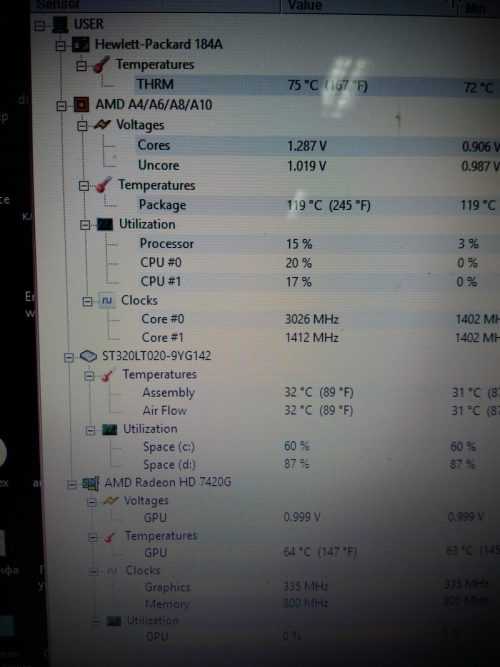
До разбора
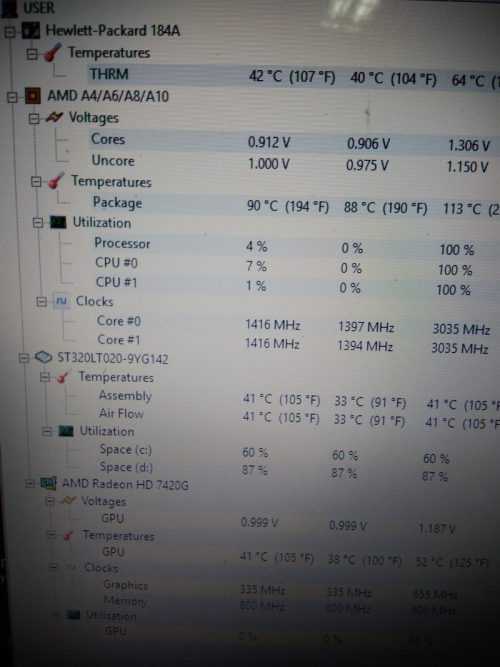
После разбора
В микропроцессорах Intel датчик температуры — термодиод или транзистор с замкнутыми коллектором и базой в качестве термодиода, в микропроцессорах AMD — терморезистор.
Либо сам датчик глючит, что встроен в материнскую плату, либо BIOS неверно показывает, снимает показания с датчика. Это обычно бывает с новыми моделями процессоров, когда BIOS толком не может его распознать и в то же время ошибается с показаниями температуры.
Решить проблему в случае ошибочного снятия показания, можно обновлением BIOS. Так и сделаем. На сайте Hp на нашей модели ноута скачиваем последнюю прошивку. Обновляется всё очень просто, скачанyый файл запускаем из под системы.
С версии F12 2015 года я обновился до F2A 2016 года. Сбрасываем биос и ставим Disabled в строке CPU Warning Temperature (на некоторых моделях). Обновление помогло. Температуру показывает 56 градусов.
Обращайте внимание, что также программа для проверки температуры может показывать неверный результат, лучше посмотреть несколькими, я смотрю с помощью AIDA64 и HWMonitor
При включении ПК/ноутбука появл. черный экран с сообщением о ошибке: 90B, 90A, 900, и пр. (. a cooling fan is not operating correctly). Прим.: не работает кулер, компьютер может перегреться
Доброго дня!
Сегодня неск. слов о довольно узкой специфической проблеме. Возникает на устройствах от HP (чаще всего).
Суть : после включения компьютера — на «черном» экране появляется сообщение вида: «. a cooling fan is not operating correctly» с кодом 90. См. пример на фото ниже.
Возникает она из-за проблем с кулером (вентилятором), и направлена на то, чтобы предупредить вас, что температура устройства может выйти из-под контроля (прим.: что логично, раз не работает норм. кулер ⇒ значит не отводится тепло ⇒ следовательно высока вероятность перегрева. ).
Ниже приведу несколько рекомендаций
(важно: если у вас еще не закончился гарантийный срок на устройство — рекомендую самостоятельно ПК/ноутбук не разбирать, а показать его в сервисе. )

Пример ошибки. The system has detected that a cooling fan is not operating correctly
Вариант 1 // если нужно поработать, не взирая на проблему
Если во время появления ошибки нажать на клавишу Enter (в некоторых случаях Esc) — компьютер должен продолжить загрузку (т.е. у вас как обычно появится логотип Windows, а затем и рабочий стол. ). Можно работать! Разумеется, на свой страх и риск.
Что здесь не так!
Т.к. с кулером очень вероятно есть какая-то проблема — я бы вам рекомендовал внимательно следить за температурами (например, через утилиту AIDA). Для современных ЦП допустимо значение примерно до 75°C* — если у вас значение перевалит за этот рубеж и пойдет выше — рекомендую выключить устройство (зажать кнопку включения на 5-10 сек.)!
Примечание : если у вас не очень мощный ЦП, то, возможно, что и с не работающим кулером он не сильно будет нагреваться.
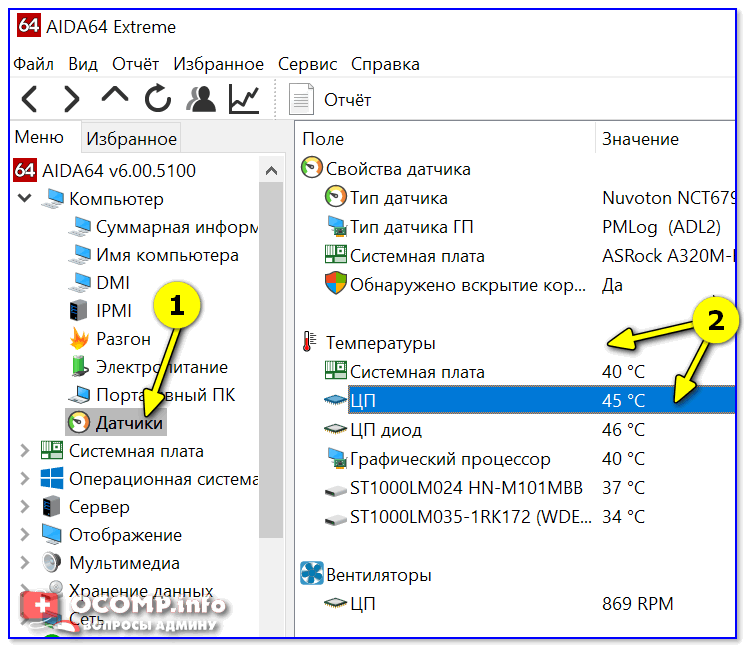
AIDA 64 — просмотр датчиков
Если вам нужно срочно поработать за этим устройством (не взирая на проблемы с кулером), я бы посоветовал следующее:
- во-первых , лучший вариант — аккуратно вынуть диск из устройства и подключить его к другому ПК (правда, если устройство на гарантии — этот вариант может ее «обнулить»);
- во-вторых , не запускать ресурсоемкие задачи (по возможности). К ним можно отнести игры, редакторы и пр.;
- в-третьих , можно снизить производительность ЦП, ограничив его через электропитание (см. скрин ниже);
- в-четвертых , использовать спец. охлаждающие подставки.
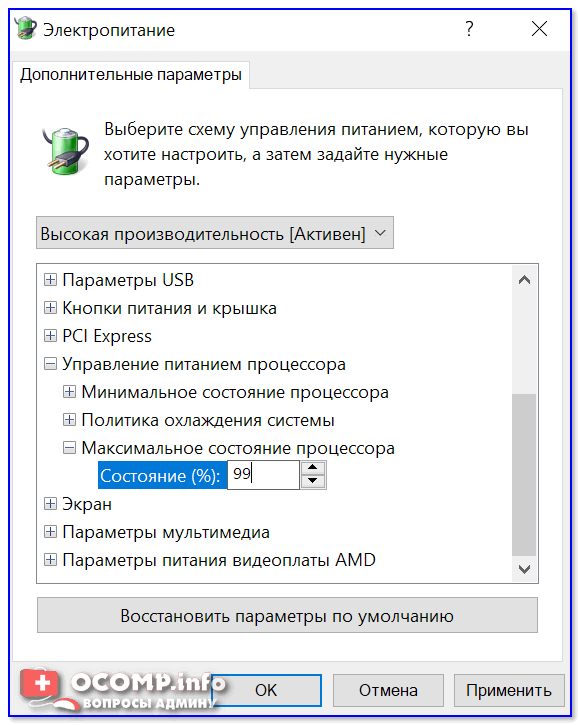
Максимальное состояние ЦП — 99%
Вариант 2 // устранение ошибки
1) Для начала следовало бы зайти в настройки BIOS и сбросить их в дефолтные (на настройки по умолчанию).
Также стоит проверить вкладку «System Configuration» (при наличии) — там обратить внимание на управление кулером (в названии должно быть «Fan. «)
В моем примере есть опция «Fan always on» — она отвечает за работу кулера, рекомендуется перевести ее в режим «Enabled» — т.е. кулер всегда будет включен! Это положительно скажется на температуре.
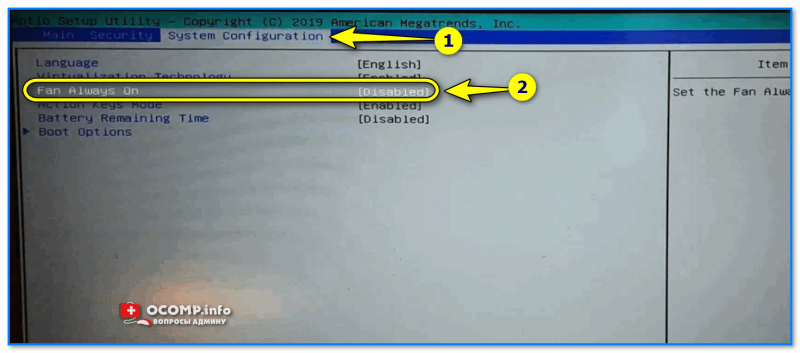
2) Если это не помогло, вероятно, понадобится снять заднюю крышку у ноутбука (/открыть системный блок)* — и посмотреть состояние кулера и вентиляционных отверстий. Крайне желательно продуть все от пыли, поменять термопасту, и проверить подключен ли вентилятор к материнской плате.
В моем «проблемном» ноутбуке не был просто-напросто подключен шлейф (видимо при разборке/чистке хозяин забыл его подключить). Разумеется, после подключения оного — устройство заработало в штатном режиме.
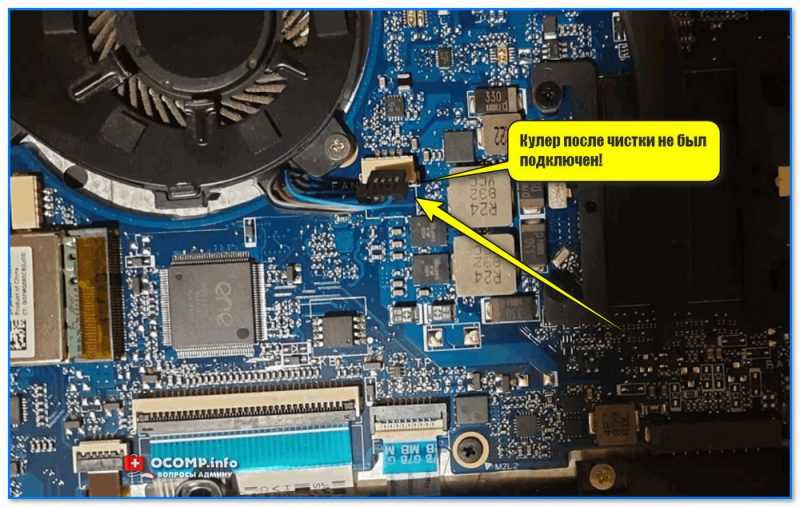
Кулер после чистки не был подключен!
3) Если у вас есть такой же кулер, как на ноутбуке (например, остался от др. похожего устройства // да и стоят они «копейки» — часто не сложно найти за 200-300 руб. на китайских рынках ) — можно попробовать заменить один на другой.
4) Кстати, если «внутри у ноутбука/ПК» всё вроде бы в порядке — порекомендовал бы проверить, нет ли на сайте производителя обновление BIOS. У HP одно время выскакивала подобная ошибка на первых AMD Ryzen (сейчас, конечно, это давно было исправлено, но мало ли. ).
Если все вышеприведенное не дало результатов (а самостоятельно опыта ремонта техники нет) — вероятно, лучше обратиться в спец. сервис для диагностики и последующего ремонта.
Устройство не может вращаться
Итак, сообщение CPU Fan Error. В каких-то случаях оно свидетельствует о банальной проблеме: что-то мешает нормальному функционированию устройства. Помехой может быть пыль, мелкий мусор, волосы, посторонний объект, попавший в лопасти. Однако заявляет о себе такой случай, когда пыли внутри корпуса скапливается неприлично много.
Вам будет интересно: Эльбрус или Байкал: какой российский процессор лучше?
Вторая по распространенности помеха: свисающие провода внутри системника. Они могут задевать лопасти, мешать их должному вращению.
Поэтому при предупреждении CPU Fan Error первым делом нужно осторожно открыть системный блок и посмотреть, в каком состоянии его внутренние охладители-вентиляторы. Естественно, само устройство должно быть выключено!. Если пыли очень много, избавиться от нее можно с помощью пылесоса, надев на аппарат специальную узкую насадку
Если дело в проводах, то при помощи специальных пластиковых закрепок проложите их таким образом, чтобы они не касались лопастей
Если пыли очень много, избавиться от нее можно с помощью пылесоса, надев на аппарат специальную узкую насадку. Если дело в проводах, то при помощи специальных пластиковых закрепок проложите их таким образом, чтобы они не касались лопастей.
Нужно ли снимать сам кулер-вентилятор для его очистки? Неопытному пользователю этого делать не стоит. Дело в том, что при повторной установке потребуется нанести термопасту, которой просто не может оказаться под рукой. Кроме того, не каждый юзер знает о необходимости ее использования.


























